1、双击solidworks图标2.点击新建—零件—点击确定3.进入solidworks工作界面

2、点击--圆命令2.绘制如图图形,另外绘制一条构造线3.点击--智能尺寸命令--标注圆的直径为40
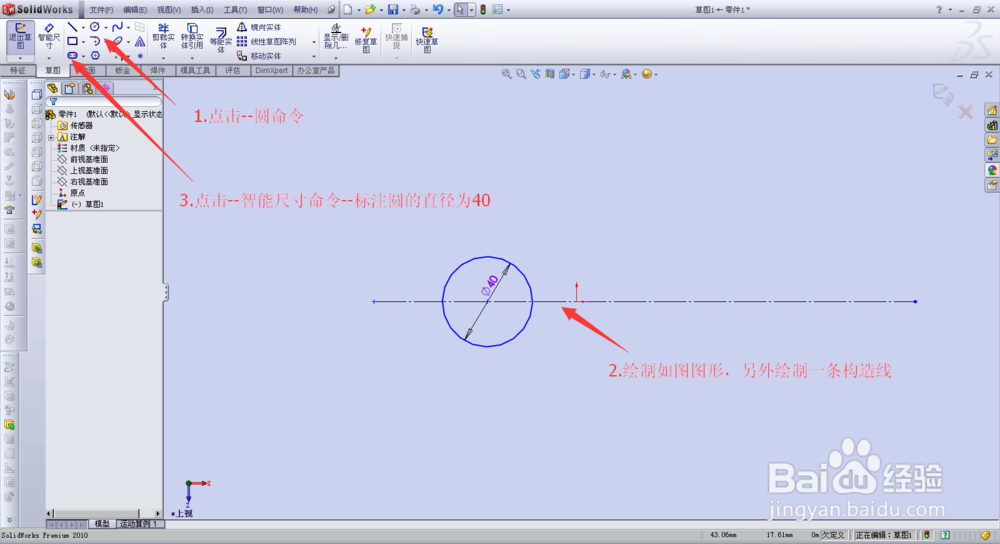
3、点击--直线命令2.绘制如图图形3.点击--智能尺寸--标注好尺寸

4、点击--圆命令2.绘制3个圆,尺寸分别为直径20/80/1603.点击--智能尺寸--标注好尺寸

5、点击--显示/删除几何关系下的小三角形--选中添加几何关系2.分别选中两个圆3.在出现的对话框中--点击相切的命令

6、点击--剪裁实体命令2.将多余的线条全部剪裁掉3.先删除一些标注直径的尺寸。 点击--智能尺寸--标注好尺寸注意:半圆与圆弧都是标注半径的

7、选中要镜向的线段注意:要从左往右框选线段2.点击--镜向实体命令3.选择构造线为镜向点

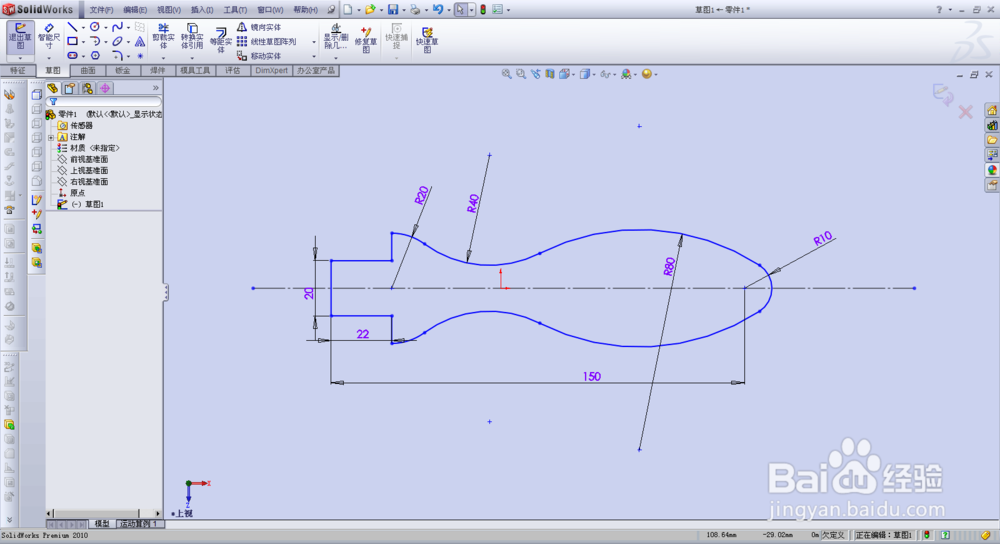
8、拉伸实体后的零件体--拉伸凸台/基体命令--输入尺寸为10

9、大家跟着小编的步骤自己练习下吧!讲的再好,也不如自己动手去练习,来的实在。大家学会了吗,小编在后期,会分享一些solidworks的经验。有兴趣的小伙伴们记得加关注哦!